Huawei Ascend G700-U10 User Manual Page 1
Browse online or download User Manual for PDAs Huawei Ascend G700-U10. Huawei Ascend G700-U10 Manual del usuario
- Page / 103
- Table of contents
- BOOKMARKS
- Guía del usuario 1
- Contenidos 2
- Medidas de seguridad 7
- Pasos previos 10
- Instalación de la batería 12
- Carga de la batería 13
- Introducción 16
- Bloqueo de la pantalla 17
- Desbloqueo de la pantalla 17
- Iconos de estado 18
- Acceso a aplicaciones 22
- Mensajes de texto 22
- Edición de texto 25
- Personalización del teléfono 26
- Personalización de Me Widget 29
- Cómo mover un widget 30
- Administración de perfiles 31
- Cómo configurar tonos 32
- Cambio del tamaño de fuente 32
- Llamadas 36
- Llamadas de emergencia 39
- Otros servicios de llamadas 40
- Contactos 42
- Cómo exportar contactos 43
- Eliminación de contactos 44
- Uso compartido de contactos 44
- Grupos de contactos 44
- Mensajería 46
- Búsqueda de mensajes 47
- Administración de mensajes 47
- Bloqueo de mensajes 48
- Eliminación de mensajes 48
- Navegador 50
- Edición de marcadores 51
- Correo electrónico 53
- Envío de correos electrónicos 54
- Multimedia 56
- Cómo realizar una foto 57
- Grabación de vídeos 57
- Cómo utilizar HDR 58
- Edición de fotos 59
- Rotación de fotos 60
- Cómo recortar fotos 60
- Eliminación de fotos 60
- Cómo añadir canciones 61
- Cómo escuchar música 62
- Radio FM 64
- Cómo escuchar la radio FM 65
- Conexión a Internet 66
- Wi-Fi Directo 67
- Anclaje vía USB 69
- Anclaje vía Bluetooth 69
- Zona Wi-Fi 70
- Control del consumo de datos 71
- Uso compartido de datos 73
- Modo MTP 75
- Modo PTP 75
- Modo HiSuite 76
- Modo de almacenamiento masivo 76
- Administrador de archivos 77
- Cambio de nombres de archivos 78
- Eliminación de archivos 78
- Administración de 80
- Aplicaciones básicas 81
- Cómo añadir alarmas 82
- Calculadora 83
- Cómo añadir ciudades 84
- Eliminación de ciudades 84
- Cuentas y sincronización 86
- Ajustes de la pantalla 87
- Configuración de fecha y hora 88
- Cambio del idioma del sistema 88
- Actualización en línea 90
- Accesibilidad 90
- Preguntas frecuentes 91
- Aviso legal 94
- • Index 97
Summary of Contents
Guía del usuarioG700
Pasos previos 5BotonesCómo insertar la tarjeta SIM/USIM El teléfono solo admite tarjetas SIM/USIM. Cualquier otro tamaño de tarjeta posiblemente no fu
IndexivEliminación de grupos de contactos ... 40Eliminación de hilos de mensajes ...
IndexvModo PTP ... 70Método de introducción de texto de Android
IndexviVVerificación del estado de la memoria ... 74Visualización de fotos o vídeos ...
V100R001_01Las imágenes de este documento se presentan sólo a modo de referencia. Las funcionalidades de pantalla del teléfono adquirido pueden no coi
Pasos previos 6Las dimensiones de una tarjeta SIM/USIM estándar son 25 mm x 15 mm (0,98 pulgadas x 0,59 pulgadas).Cómo insertar una tarjeta microSDLa
Pasos previos7Instalación de la batería1. Abra la tapa de la batería.2. Alinee los contactos metálicos de la batería con aquellos del compartimento co
Pasos previos 8Carga de la bateríaUtilice el cable USB y el adaptador de alimentación suministrados con el teléfono para conectarlo a una toma de ener
Pasos previos 9• El tiempo necesario para cargar la batería en forma completa depende de la temperatura ambiente y de la antigüedad de la batería.• Si
Pasos previos 103. En TARJETA SIM PREDETERMINADA, pulse Llamadas de voz y Mensajes, o Llamadas de voz y Conexión de datos, y seleccione la tarjeta SIM
Introducción11• IntroducciónOpciones de la pantalla táctilPulsar: pulse un elemento una vez. Por ejemplo, pulse para seleccionar un elemento o abrir u
Introducción12Bloqueo y desbloqueo de la pantallaEl bloqueo de la pantalla no solo evita que el teléfono realice operaciones no deseadas cuando no est
Introducción13Información sobre la pantalla de inicioLas pantallas de inicio contienen los widgets favoritos y todas las aplicaciones del usuario. Se
Introducción14Cómo alternar entre pantallas de inicio¿Se quedó sin espacio en la pantalla de inicio? No hay problema. El teléfono permite crear más pa
iContenidos• ContenidosPrólogo... 1Medidas de seguridad...
Introducción15• Deslice el dedo hacia la izquierda o la derecha sobre la pantalla para pasar de una pantalla de inicio a otra. • Pellizque la pantalla
Introducción16Giro automático de la pantallaEl teléfono cuenta con un sensor de inclinación. Si se gira el teléfono durante la navegación de una págin
Introducción17Acceso a aplicacionesCómo abrir aplicaciones y pasar de una a otraEn la pantalla de inicio, pulse el icono de la aplicación deseada para
Introducción18teléfono, pulse en la pantalla principal. En PERSONAL, pulse Idioma y teclado > Predeterminado para seleccionar un método de introdu
Introducción19Método de introducción de texto de Android•Pulse para cambiar de letras mayúsculas a minúsculas y viceversa.• Pulse dos veces para act
Introducción20Edición de textoEl teléfono permite seleccionar, cortar, copiar y pegar texto fácilmente.• Seleccionar texto: mantenga pulsado el texto
Personalización del teléfono 21• Personalización del teléfonoConfiguración de temasEl teléfono ofrece una variedad de temas.Cambio de temas1. En la p
Personalización del teléfono 22Configuración del efecto de transición de la pantalla de inicio1. En la pantalla de inicio, mantenga pulsada un área v
Personalización del teléfono 23desinstalar la aplicación.Cómo mover el icono de una aplicación o un widgetLos iconos de aplicaciones y widgets se pue
Personalización del teléfono 24Personalización de Me Widget La aplicación Me Widget es una combinación de widgets populares que aparece en la pantall
ContenidosiiCómo ver el registro de llamadas...32Acciones posibles durante una llamada ...
Personalización del teléfono 25Cómo mover un widgetAntes de mover un widget, asegúrese de que haya suficiente espacio en la nueva ubicación.1. Manten
Personalización del teléfono262. Pulse Miniaturas.3. Pulse para eliminar una pantalla de inicio. Administración de perfilesCambio de perfiles1. En la
Personalización del teléfono 27Cómo configurar tonosConfiguración del tono de llamada1. En la pantalla principal, pulse .2. En DISPOSITIVO, pulse Pe
Personalización del teléfono 28Configuración del método de desbloqueo de pantallaDesbloqueo por reconocimiento de rostroHabilite el servicio de datos
Personalización del teléfono 29Desbloqueo de pantalla con un PIN1. En la pantalla principal, pulse .2. En PERSONAL, pulse Ubicación y seguridad.3. P
Personalización del teléfono 30• Seleccione la casilla de verificación Brillo automático para que el teléfono ajuste automáticamente el brillo de la
Llamadas31• LlamadasMarcación inteligenteAdemás de los procedimientos de llamada estándares, la marcación inteligente permite encontrar contactos en f
Llamadas32• Arrastre hacia la derecha para responder la llamada.• Arrastre hacia la izquierda para rechazar la llamada.• Arrastre hacia arriba para
Llamadas33Para regresar a la pantalla de llamadas, deslice el dedo hacia abajo desde la barra de estado para abrir el panel de notificaciones y pulse
Llamadas343. Cuando se establezca la segunda llamada, pulse para iniciar la llamada en conferencia.4. Para añadir más personas a la llamada, repita l
ContenidosiiiGalería ...54Música ...
Llamadas353. Seleccione la casilla de verificación Reducción de ruido para activar la reducción de ruido del micrófono dual. Si el volumen de la voz d
Llamadas36Configuración del correo de vozEl correo de voz es el lugar personal del usuario en el que se almacenan las llamadas perdidas (como las llam
Contactos37• ContactosOlvídese de llevar siempre consigo portatarjetas personales. El teléfono le permite almacenar y administrar sus contactos en for
Contactos38Cómo importar contactos guardados en un dispositivo de almacenamientoEs posible importar los contactos guardados en un archivo .vcf desde u
Contactos393. Pulse el contacto que desea añadir a favoritos.4. Pulse .Eliminación de contactos1. En la pantalla principal, pulse y luego, la pestañ
Contactos40Edición de grupos de contactos1. En la pantalla de inicio, pulse y luego pulse la pestaña .2. Mantenga pulsado el grupo de contactos que
Mensajería41• MensajeríaEnvío de mensajes de texto1. En la pantalla de inicio, pulse .2. En la lista de hilos de mensajes, pulse .3. Pulse el cuadro
Mensajería422. En la lista de hilos de mensajes, pulse el nombre o el número de teléfono de un contacto para ver la conversación respectiva.3. Pulse e
Mensajería435. Pulse el cuadro de texto del destinatario e introduzca el nombre o el número de teléfono del contacto. Pulse para seleccionar más cont
Mensajería44Modificación de los ajustes de mensajes1. En la pantalla principal, pulse .2. En la lista de hilos de mensajes, pulse .3. Pulse Ajustes.
ContenidosivActivación y desactivación del modo avión...82Ajustes de la pantalla ...
Navegador45• NavegadorEl navegador del teléfono permite navegar por la Web y obtener información y noticias actualizadas. Nunca fue tan sencillo estar
Navegador46Edición de marcadores1. En la pantalla de inicio, pulse .2. En la pantalla Navegador, pulse .3. Pulse Marcadores/Historial.4. Mantenga pu
Navegador47Modificación de los ajustes del navegador1. En la pantalla de inicio, pulse .2. En la pantalla Navegador, pulse .3. Pulse Ajustes.4. Pers
Correo electrónico 48• Correo electrónico¿Teme pasar por alto correos electrónicos importantes de sus amigos o clientes durante un viaje de negocios?
Correo electrónico 493. Introduzca su Dirección de correo electrónico y Contraseña. Luego, pulse Configuración manual.4. Siga las instrucciones que ap
Correo electrónico 50• Pulse para eliminarlo.• Pulse para marcarlo como no leído.• Pulse para leer el correo electrónico anterior.• Pulse para lee
Multimedia51• MultimediaCámaraA medida que pasa el tiempo, algunos recuerdos se quieren atesorar por siempre. La cámara es una excelente herramienta p
Multimedia52Cómo realizar una foto1. En la pantalla de inicio, pulse .2. Encuadre la imagen que desea capturar.3. Mantenga pulsado hasta que el viso
Multimedia532. Arrastre para abrir el menú de ajustes. Luego, pulse > Panorámico.3. Encuadre la imagen que desea capturar.4. Pulse .5. Mueva el
Multimedia54GaleríaEn la Galería se guardan las fotos de los recuerdos más preciados.Visualización de fotos o vídeos1. En la pantalla de inicio, pulse
Prólogo1• PrólogoGracias por elegir el smartphone HUAWEI Ascend G700.Esta guía presenta las características y funciones del teléfono. Lea esta guía cu
Multimedia55Rotación de fotos1. En la pantalla de inicio, pulse .2. Pulse la fotografía que desea rotar.3. Pulse > Girar a la izquierda o Girar
Multimedia564. Seleccione un método de uso compartido y siga las instrucciones que aparecen en pantalla.Configuración de una foto como fondo de pantal
Multimedia57Cómo escuchar música1. En la pantalla principal, pulse .2. Pulse el nombre de la canción que desea reproducir.Pulse el nombre de la canci
Multimedia58de reproducción sin interrumpir la canción. Para regresar a la pantalla de reproducción de música, abra el panel de notificaciones y pulse
Multimedia59Uso compartido de cancionesEl teléfono permite compartir las canciones favoritas con familiares y amigos por correo electrónico, Bluetooth
Multimedia60Cómo escuchar la radio FMEn la pantalla de la radio FM, lleve a cabo las siguientes operaciones:Pulse para abrir el menú de opciones.Puls
Conexión a Internet 61• Conexión a InternetHabilitación del servicio de datos1. En la pantalla principal, deslice dos dedos hacia abajo sobre la barr
Conexión a Internet 62Conexión a una red Wi-Fi por medio de la función WPSLa función de Configuración Protegida de Wi-Fi (WPS) permite conectarse ráp
Conexión a Internet 63Conexión de dos dispositivos mediante Wi-Fi Direct1. En la pantalla principal, pulse .2. En CONEXIONES INALÁMBRICAS Y REDES, p
Conexión a Internet 64Anclaje vía USBLa conexión de datos del teléfono se puede compartir con un ordenador a través del cable USB.Para usar la funció
Medidas de seguridad 2• Medidas de seguridadLea cuidadosamente estas medidas de seguridad antes de utilizar el teléfono. Asegúrese de que los niños t
Conexión a Internet 65Zona Wi-FiEl teléfono también puede funcionar como zona Wi-Fi para otros dispositivos mediante el uso compartido de la conexión
Conexión a Internet 66Control del consumo de datosLa función de control del consumo de datos del teléfono permite verificar y controlar el consumo de
Conexión a Internet 67En la pantalla Uso de datos, pulse para abrir un menú de opciones, donde podrá hacer lo siguiente:• Activar o desactivar la it
Uso compartido de datos 68• Uso compartido de datosBluetoothEl teléfono soporta Bluetooth, lo que permite conectarlo con otros dispositivos Bluetoot
Uso compartido de datos 69Transferencia de archivos a través de BluetoothBluetooth permite enviar fotos, vídeos y otros archivos a familiares y amig
Uso compartido de datos 70• Reproducir archivos multimedia en otros dispositivos y controlar la reproducción. Antes de utilizar la función DLNA, as
Uso compartido de datos 713. Una vez instalado el controlador, siga las instrucciones que aparecen en la pantalla del ordenador para ver o transferi
Administrador de archivos 72• Administrador de archivosLa aplicación Admin de archivos permite gestionar los archivos y las aplicaciones almacenadas
Administrador de archivos 733. En el menú de opciones que aparece en pantalla, seleccione Copiar o Cortar.4. Seleccione la ubicación donde desea pega
Administrador de archivos 743. En el menú de opciones que aparece en pantalla, seleccione Eliminar.4. Pulse Aceptar.Creación de accesos directos a ar
Medidas de seguridad 3Para evitar el riesgo de una explosión, solo utilice baterías y cargadores aprobados.Obedezca las leyes y regulaciones aplicabl
Administración de aplicaciones 75• Administración de aplicacionesCómo ver aplicacionesEl teléfono permite ver información detallada de las aplicacion
Aplicaciones básicas76• Aplicaciones básicasEl teléfono ofrece una gran variedad de herramientas útiles, entre ellas, Calendario, Reloj y Calc, que pe
Aplicaciones básicas 77Sincronización y visualización de eventosLos eventos del calendario de las cuentas (como la cuenta de correo electrónico) se pu
Aplicaciones básicas 78Eliminación de alarmas1. En la pantalla de inicio, pulse .2. En la lista de alarmas, mantenga pulsada la alarma que desea elim
Aplicaciones básicas 79ClimaLa aplicación El tiempo permite verificar la fecha y la hora de diversas ciudades del mundo, obtener la información meteor
Aplicaciones básicas 802. Deslice el dedo hacia la izquierda o derecha para encontrar la ciudad cuya información meteorológica desea actualizar.3. Pul
Cuentas y sincronización 81• Cuentas y sincronizaciónEl teléfono permite sincronizar datos tales como contactos, correos electrónicos y eventos, tant
Ajustes82• AjustesActivación y desactivación del modo aviónEs posible que la recepción o transmisión de las señales del teléfono interfiera con el sis
Ajustes83• Pulse Tiempo de espera de pantalla para configurar el tiempo de espera de la pantalla. Si el teléfono no se usa durante el periodo especifi
Ajustes84Modificación de los ajustes del servicio de localizaciónLos ajustes del servicio de localización del teléfono se pueden modificar para usar m
Pasos previos 4• Pasos previosDescripción rápida del teléfono—Auricular Cámara frontalBotón de volumen Parte posteriorInicio MenúAltavozBotón de encen
Ajustes85obtener más detalles sobre la cantidad máxima de intentos para introducción del PIN y del PUK, comuníquese con el proveedor de servicios.Rest
Preguntas frecuentes86• Preguntas frecuentesPara mayor información, visite http://consumer.huawei.com/en/support/faqs/index.htm.¿Cómo se puede ahorrar
Preguntas frecuentes 872. Inserte la tarjeta microSD en el teléfono, pulse Admin de archivos y luego, Tarjeta SD para buscar el archivo .vcf.3. Pulse
Preguntas frecuentes 88¿Cómo se deshabilita la función de giro automático de la pantalla?En la pantalla principal, pulse . En DISPOSITIVO, pulse Ajus
Aviso legal 89• Aviso legalCopyright © Huawei Technologies Co., Ltd. 2013. Reservados todos los derechos.Se prohíbe reproducir o transmitir cualquier
Aviso legal 90Por lo tanto, las descripciones mencionadas en este manual podrían no coincidir exactamente con el producto o los accesorios adquiridos.
Aviso legal91EXENCIÓN DE RESPONSABILIDADESEL CONTENIDO DE ESTE MANUAL SE ENTREGA “TAL CUAL”, NO ESTÁ SUJETO A GARANTÍA ALGUNA. A EXCEPCIÓN DE LOS CASO
Indexi• IndexAAccesibilidad ... 85Acceso a marcadores ...
IndexiiConexión del teléfono a un ordenador .... 70Configuración de canciones como tonos de llamada ...
IndexiiiCómo extraer la tarjeta microSD .............. 6Cómo habilitar o deshabilitar una tarjeta SIM/USIM
More documents for PDAs Huawei Ascend G700-U10
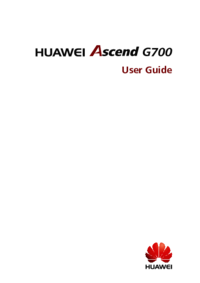


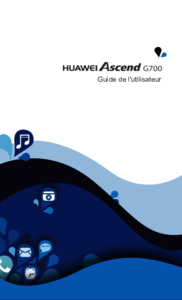

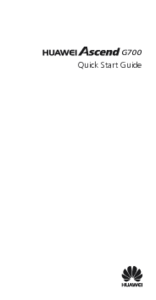


 (98 pages)
(98 pages) (32 pages)
(32 pages) (32 pages)
(32 pages) (84 pages)
(84 pages) (77 pages)
(77 pages) (83 pages)
(83 pages)







Comments to this Manuals